Być może słyszałeś o Mapach Google i kodach, ale nie miałeś czasu dowiedzieć się więcej. A może podczas korzystania z Map Google widziałeś kody plus dla lokalizacji i zastanawiałeś się, co to jest.
Tutaj pokrótce wyjaśnimy, czym są kody plus, jaki jest ich cel i jak można z nich korzystać w Mapach Google.
Co to są kody Plus Map Google?
Każde miejsce na Ziemi można zlokalizować za pomocą współrzędnych szerokości i długości geograficznej. Jednak ten długi ciąg liczb nie zawsze jest najwygodniejszym sposobem na znalezienie miejsca. Mając to na uwadze, w 2014 roku biuro inżynieryjne Google w Zurychu wypuściło Otwórz kod lokalizacji, znany jako „kod plus”.
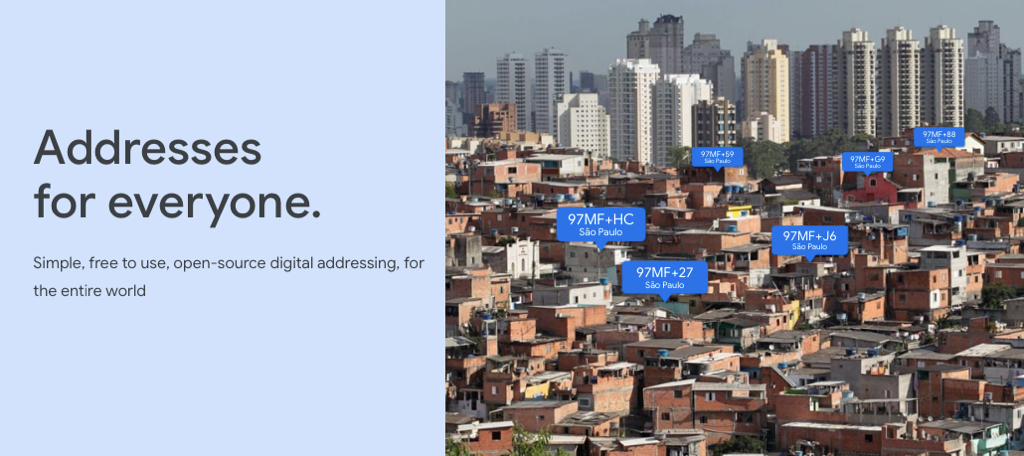
Kod plus to skrócona wersja tradycyjnych współrzędnych lokalizacji. W przypadku systemu siatki kod plus jest tworzony przez powiększenie określonego miejsca na siatce. Używając kombinacji kolejnych etykiet wierszy i kolumn oraz znaków alfanumerycznych, otrzymujesz kod plus taki jak ten: 4RXV+29 Las Vegas, Nevada.
Założeniem kodów plus jest zapewnienie każdej lokalizacji, niezależnie od tego, jak odległej, rozpoznawalnego „adresu”. Dzięki temu miejsca bez nazw ulic i dokładnych adresów nadal można zlokalizować z niezwykłą precyzją, np. w przypadku dostaw, usług ratunkowych i usług socjalnych.
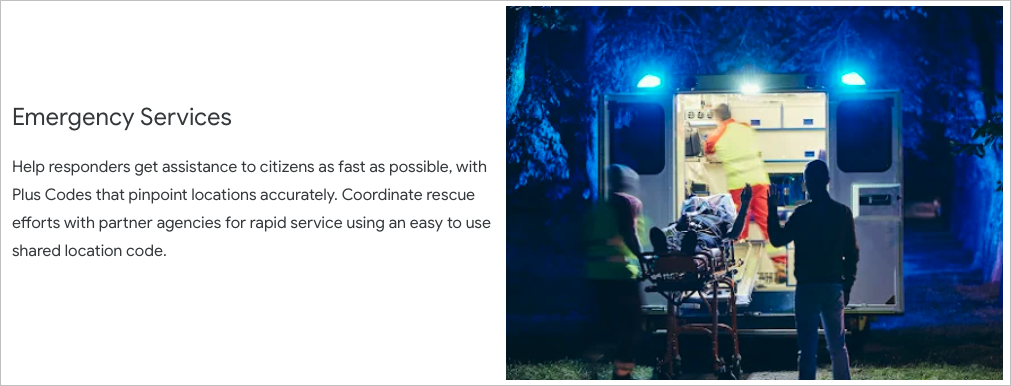
Kody Plus są bezpłatne i działają w trybie offline. Odwiedź witrynę Kody Plus Map Google, aby uzyskać szczegółowe informacje, technologię, która się za nimi kryje, często zadawane pytania oraz znalezienie swojego domu lub aktualną lokalizację i kod.
Znajdź kod plus dla lokalizacji w internecie
Kod plusowy dla miejsca znajdziesz niezależnie od tego, czy korzystasz z widoku mapy, czy funkcję Szukaj w witrynie Mapy Google.
Widok mapy w Mapach Google
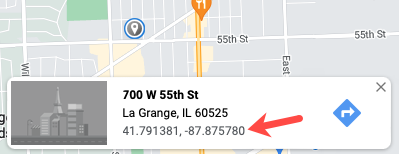
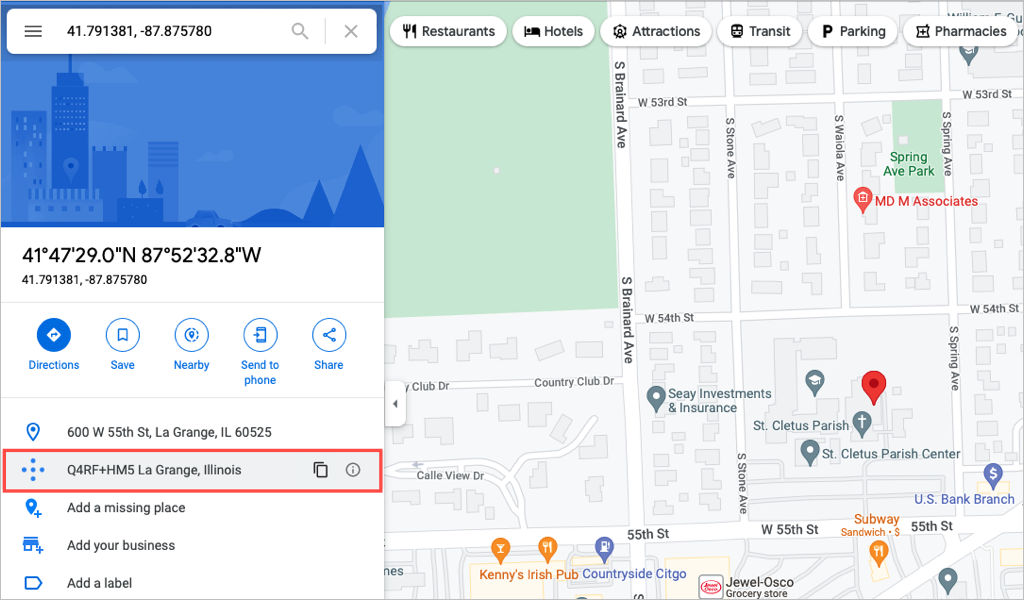
Wybierz kod plus lub ikonę kopiuj , aby skopiować go do schowka.
Funkcja wyszukiwania w Mapach Google
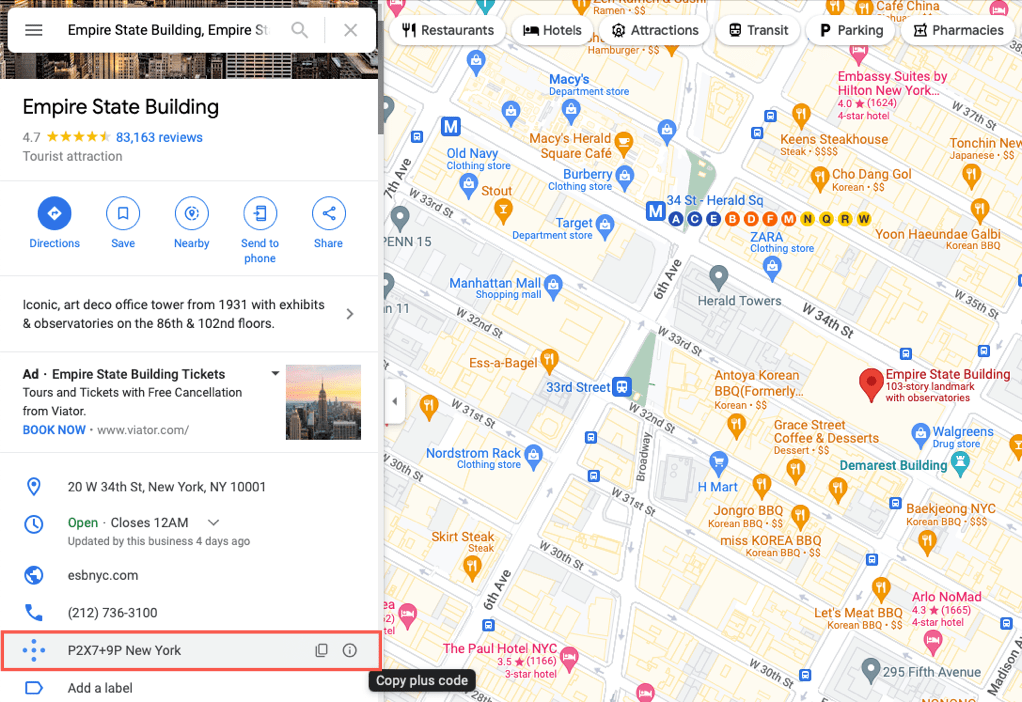

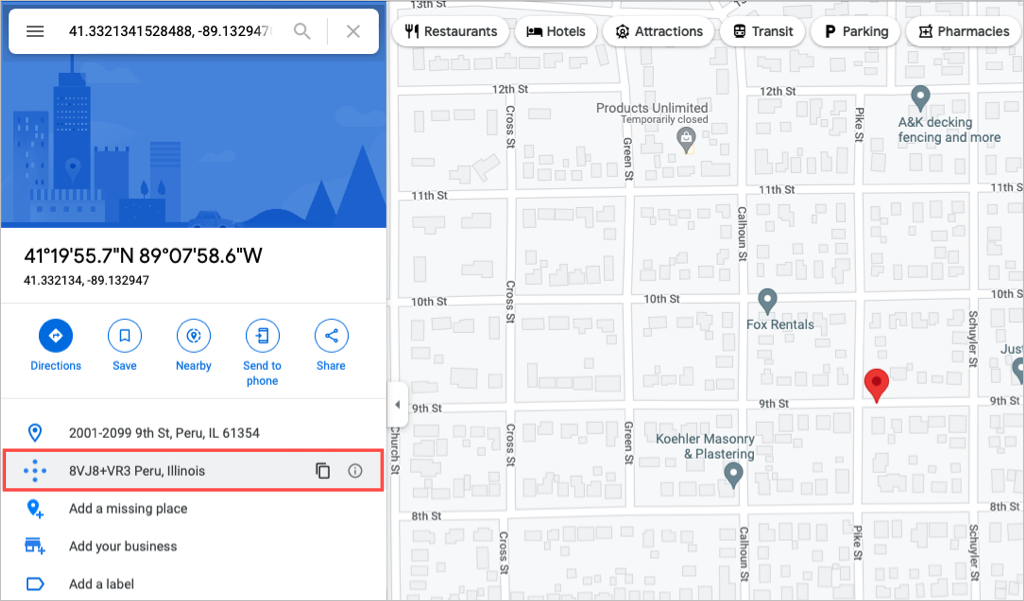
Wybierz kod plus lub ikonę kopiuj , aby skopiować go do schowka.
Znajdź kod plus dla lokalizacji w aplikacji mobilnej
Otwórz aplikację Mapy Google na Androidzie lub iPhonie. Podobnie jak na stronie internetowej, możesz uzyskać kod plus dla lokalizacji, korzystając z widoku mapy lub pola wyszukiwania.
Widok mapy w Mapach Google
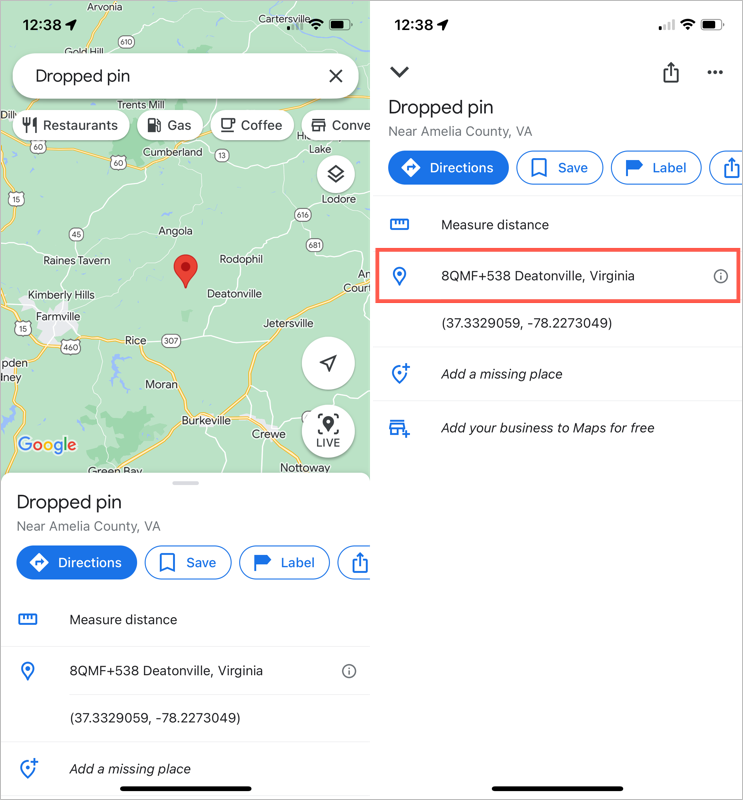
Dotknij kodu plusa, aby skopiować go do schowka.
Funkcja wyszukiwania w Mapach Google
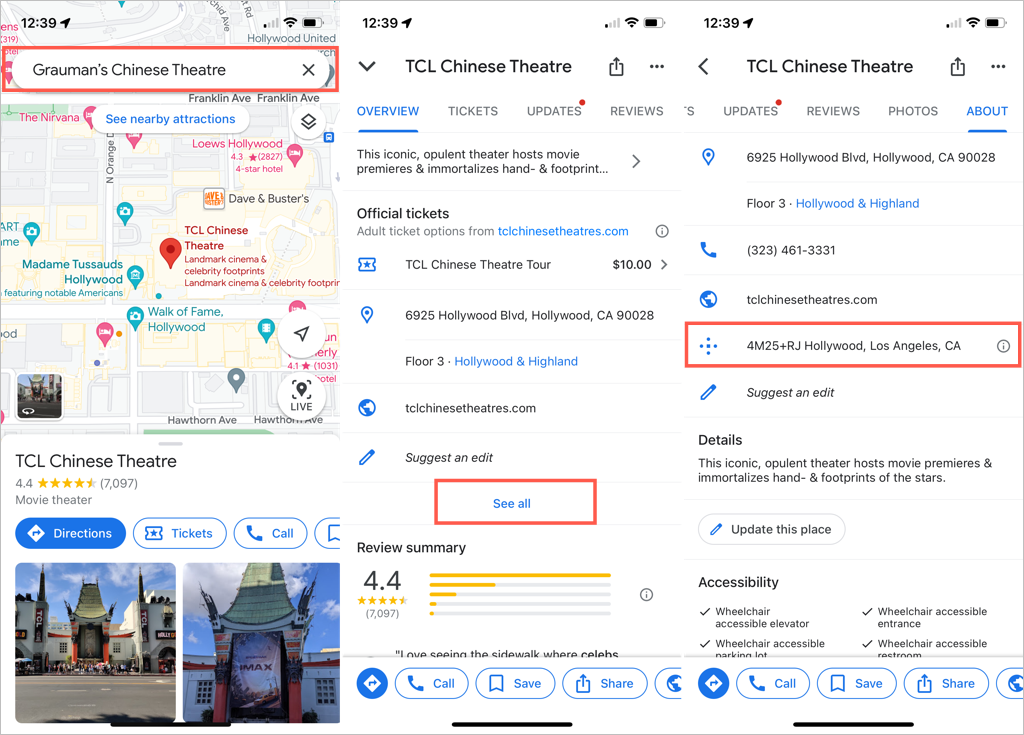
Dotknij kodu plusa, aby skopiować go do schowka.
Znajdź lokalizację za pomocą kodu plus w Mapach Google
Jeśli otrzymasz kod plus i chcesz zobacz lokalizację, możesz po prostu wpisać lub wkleić kod w polu wyszukiwania w Mapach Google. Zajmie to tylko minutę w Internecie lub aplikacji mobilnej.
Znajdź lokalizację w witrynie
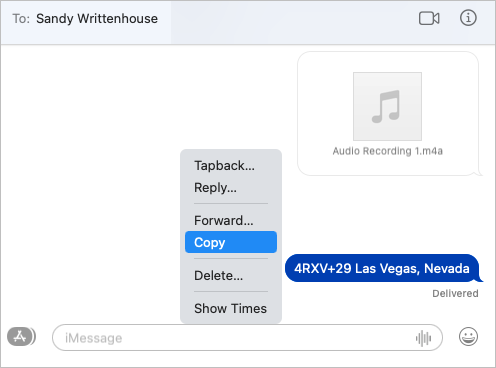
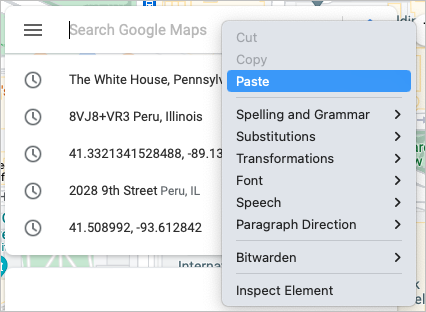

Znajdź lokalizację w aplikacji mobilnej
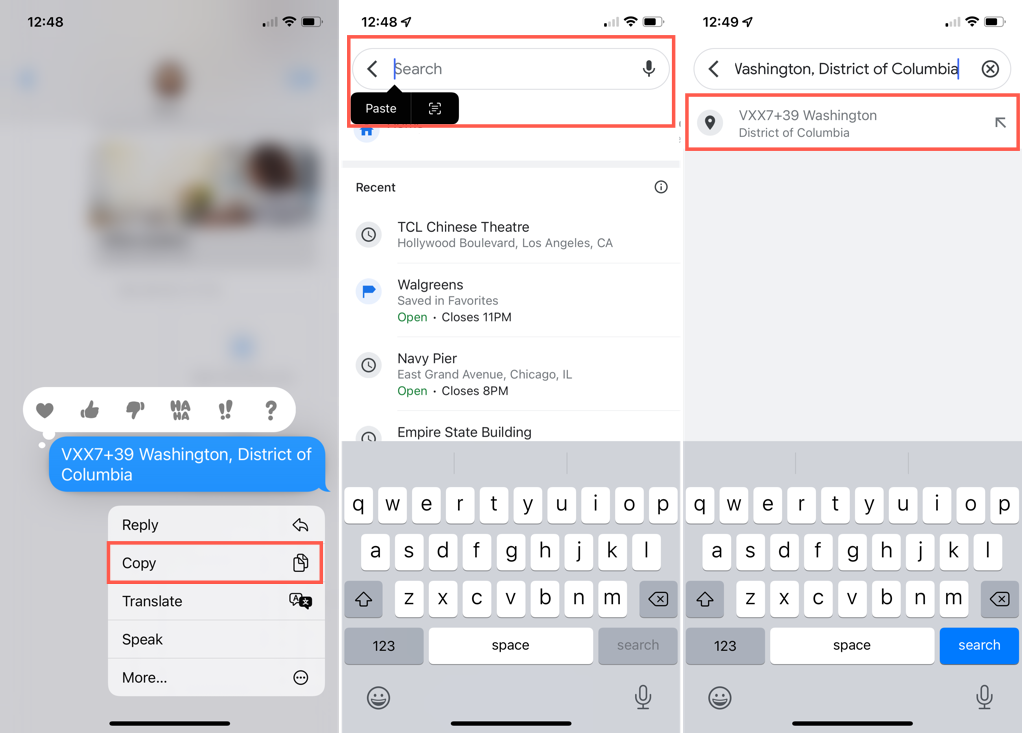
Mapy Google z kodami to interesująca technologia mająca dobre intencje. Czy spróbujesz z nich skorzystać?
Dodatkowe funkcje Map Google znajdziesz w jak korzystać ze śledzenia pożarów lub kilku sposoby korzystania z widoku ulicy.
.Powiązane posty:
19.07.2022